यह कुछ ऐसा है जिसे करने से आप बचते हैं, लेकिन कुछ ऐसा जो देर-सबेर आप स्वयं को करते हुए पाएंगे: किसी को अपने फ़ोन का उपयोग करने देना। आपको अपने बच्चों का मनोरंजन करने की आवश्यकता हो सकती है, या हो सकता है कि किसी के फोन ने काम करना बंद कर दिया हो, और उन्हें कॉल करने की आवश्यकता हो।
आप मदद करना चाहते हैं, लेकिन आप थोड़ा संकोच भी कर रहे हैं क्योंकि आपके Android डिवाइस में संवेदनशील जानकारी है। इसलिए Android अतिथि खाता काम आता है; आप इस चिंता के बिना बचाव में आ सकते हैं कि आपकी जानकारी अवांछित आँखों से नहीं देखी जाती है।
उपयोगकर्ता Android पर अतिथि मोड में क्या कर सकता है?
जब आप किसी के लिए Android पर एक अतिथि खाता बनाते हैं, तो आप उस व्यक्ति को अपने डिवाइस पर एक अस्थायी स्थान दे रहे होते हैं, उपयोगकर्ता कर सकता है वे चीज़ें जो वे आम तौर पर अपने डिवाइस पर करते हैं, जैसे कि ऑनलाइन जाना, लेकिन वे केवल उन्हीं ऐप्स का उपयोग करने में सक्षम होंगे, जिनके साथ शिप किया गया था फ़ोन। अतिथि उपयोगकर्ताओं के पास आपके द्वारा अपने फ़ोन पर बाद में इंस्टॉल किए गए किसी भी ऐप या फ़ाइल तक पहुंच नहीं होगी।
आपके पास एक समय में केवल एक अतिथि प्रोफ़ाइल हो सकती है। इसे केवल लॉग आउट करके हटाया जा सकता है। यदि आप लॉग आउट नहीं करते हैं और अतिथि प्रोफ़ाइल को थोड़ी देर तक रखते हैं, तो उपयोगकर्ता बाद में चीजों को फिर से उठा सकता है।
Android पर एक अतिथि उपयोगकर्ता कैसे जोड़ें
किसी अन्य उपयोगकर्ता के लिए अतिरिक्त स्थान बनाने के लिए, अपने प्रदर्शन के शीर्ष से दो बार नीचे की ओर स्वाइप करें। त्वरित सेटिंग्स में, व्यक्ति आइकन पर टैप करें और उपयोगकर्ता जोड़ें चुनें।

आपको एक संदेश दिखाई देगा जो आपको बताएगा कि जब आप एक नया उपयोगकर्ता सेट करते हैं तो क्या होता है। उदाहरण के लिए, यह आपको सूचित करेगा कि कोई भी उपयोगकर्ता अन्य सभी उपयोगकर्ताओं के लिए ऐप्स अपडेट कर सकता है। ओके पर टैप करें और आप सेट अप न्यू यूजर पेज में होंगे, जारी रखने के लिए, नीचे नीले रंग के जारी रखें बटन पर टैप करें।
आपके फ़ोन द्वारा किसी भी उपलब्ध अपडेट की जाँच करने के बाद, आपको नए उपयोगकर्ता के लिए एक Google ईमेल और पासवर्ड दर्ज करना होगा। यदि व्यक्ति के पास एक नहीं है या वह किसी अन्य का उपयोग करेगा, तो एक नया खाता बनाने का विकल्प भी है।
अनुमति पृष्ठ पर आने पर नीचे की ओर स्वाइप करें और जारी रखें बटन पर टैप करें। आपको एक सुरक्षा पिन भी बनाना होगा और उसे फिर से दर्ज करना होगा। बायोमेट्रिक प्रमाणीकरण जैसी हर चीज़ को पूरी तरह से सक्षम करने की कोई बाध्यता नहीं है; अगर आपको ऐसा करने का मन नहीं है, तो आप नीचे दिए गए स्किप बटन पर टैप कर सकते हैं।
चीजों को खत्म करने के लिए, मैं सहमत हूं बटन पर टैप करें, और आपसे यह भी पूछा जाएगा कि क्या आप Google सहायक सेट करना चाहते हैं। आपका नया स्थान सेट होना शुरू हो जाना चाहिए। फोन अब वैसा ही दिखेगा जैसा आपने पहली बार इसे बॉक्स से बाहर निकालने पर दिया था।
अपने मुख्य खाते में वापस कैसे स्विच करें
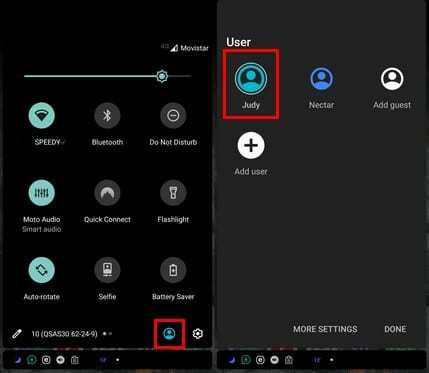
जब भी अन्य उपयोगकर्ता किया जाता है, और आप अपने मुख्य खाते में वापस जाना चाहते हैं, तो अपने प्रदर्शन के शीर्ष से दो बार स्वाइप करें। प्रोफ़ाइल आइकन पर टैप करें और अपने मुख्य खाते पर टैप करें, और इसे स्वचालित रूप से वापस स्विच करना चाहिए।
निष्कर्ष
एक अतिथि खाता बनाना अपने फोन को अपने बच्चों या अन्य लोगों के साथ साझा करने का एक शानदार तरीका है और किसी को भी आपकी फाइलों की जासूसी करने के बारे में चिंता करने की ज़रूरत नहीं है। आप किसके लिए अतिथि खाता बनाएंगे?